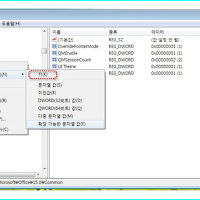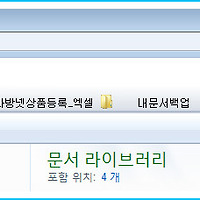업무를 보다보면 팩스로와서 텍스트로 등록이나 편집을 해야 하는, 모두 타이핑을 해야하는 번거로움이 수시로 발생하는데,
이미지에 들어 있는 텍스를 워드 가능하게 추출할 수 있는 방법이 있습니다. 검색해보면 여러 방법이 있는데, 저는 기존에 원노트를 사용하기
때문에 다른 프로그램을 사용하지 않고, 원노트를 이용하여 텍스트를 추출하는 방법을 소개해봅니다.
일단 원하는 이미지를 원노트에 붙여 넣기합니다.
참고로 원노트는 캡쳐기능이 참 훌륭한데, 단축키로 윈도우 키 +S를 누르면 캡쳐 기능이 실행, 복사가 됩니다.
그대로 원노트의 빈 노트에 붙여 넣기 하면 끝.
붙여넣기한 사진위에서 마우스 우클릭하면 맨 하단에 "이미지의 텍스트 검색 가능"으로 이동하여 추출할려는 텍스트가 영어인지 한국어인지 선택해줍니다.
그리고 다시 마우스 우클릭하여 세번째 그림에서 텍스트 복사를 클릭합니다.
빈공간에 Ctrl + V 로 붙여 넣기 하면 텍스트로 출력이 됩니다.
역시 100% 완벽하게 추출은 안되는군요.
이미지에 텍스트의 종류에 따라 정확도가 달라지는거 같습니다.
굴림과 같은 평범한 텍스트는 정확도가 매우 높습니다.
이번에는 영어가 많이 들어간 이미지를 가지고 영어로 추출을 해보도록 하겠습니다.
영어가 과할정도로 많지만, 흰배경에 인식하기 쉬운 폰트라 기대가 됩니다.
역시 양과는 상관없이, 배경이 흰색에, 글자체가 평범하면 정확도가 매우 높습니다.
이상 원노트로 이미지에서 텍스트를 추출하는 방법을 알아봤습니다.
원노트를 사용하시는 분들은 유용하겠지만, 이 기능을 위해서 원노트를 사용하라고 말씀드리기는 좀 그렇습니다.
하지만, 원노트는 이 기능외에도 네이버 블로그와 티스토리 게시 기능, 메모, 캡쳐, 클라우드 저장 등등
매우 유용한 기능이 많기 때문에 이를 계기로 사용해보시기를 권합니다.
도움이 되셨다면 "공감"을 눌러주세요.
로그인 안하셔도 클릭됩니다.
'유용한정보' 카테고리의 다른 글
| 아이폰 USB로 PC 테더링하는 방법 (0) | 2015.06.02 |
|---|---|
| 엑셀 쓸데없는 셀 이동 애니메이션 효과 제거 (4) | 2015.04.27 |
| 윈도우 탐색기 단축키 확장과 멀티탭이 사용가능한 QTTabbar (2) | 2015.04.16 |
| 파일 복구 프로그램 Photocovery로 성공. (6) | 2015.04.15 |
| 엑셀 사용자라면 꼭 설치해야할 필수 유용한 추가기능 (3) | 2015.04.09 |